Chat en Minecraft: Cómo comunicarte con otros jugadores
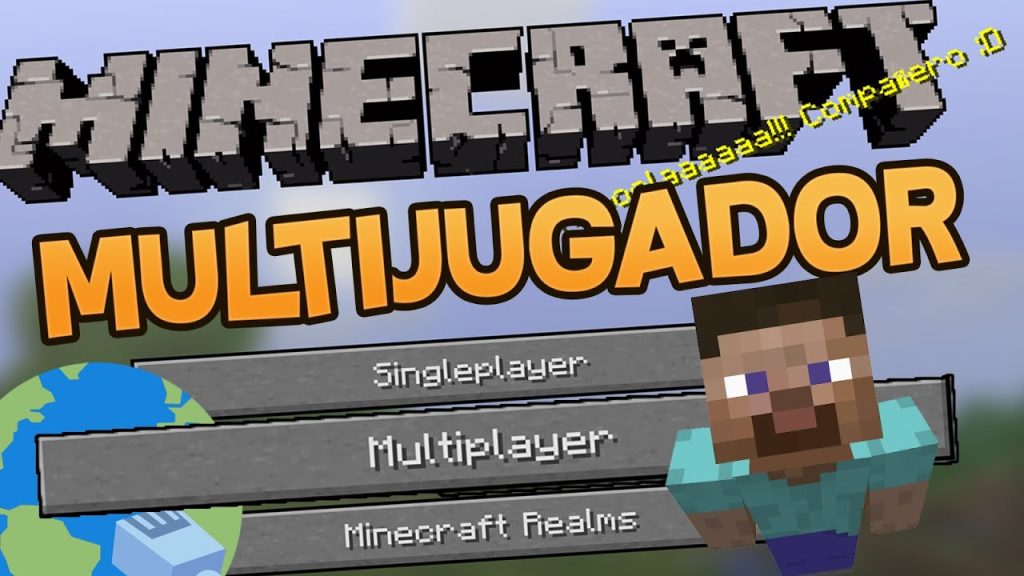
El juego de Minecraft es conocido por su mundo abierto y la posibilidad de construir y explorar diferentes lugares. Sin embargo, también es un juego social en el que puedes interactuar con otros jugadores. Una de las formas más comunes de comunicarse en Minecraft es a través del chat, que te permite enviar mensajes de texto a otros jugadores en tiempo real.
 Juega Street Fighter II de forma gratuita: Descubre cómo aquí
Juega Street Fighter II de forma gratuita: Descubre cómo aquíTe mostraremos cómo utilizar el chat en Minecraft y algunas funciones adicionales que puedes aprovechar para mejorar tu experiencia de juego. Aprenderás cómo enviar mensajes a otros jugadores, utilizar comandos de chat y personalizar tu experiencia de chat. Además, te daremos algunos consejos útiles para aprovechar al máximo esta herramienta de comunicación en el juego.
- Utiliza el chat global para hablar con todos los jugadores en el servidor
- Utiliza el chat local para hablar solo con los jugadores cercanos a ti
- Utiliza el chat privado para hablar con un jugador específico
- Utiliza comandos de chat para cambiar el formato del texto o enviar mensajes rápidos
- Utiliza el chat de grupos o equipos para comunicarte con tu equipo
- Utiliza el chat de facción para comunicarte con miembros de tu facción o clan
- Utiliza el chat de comercio para hacer negocios con otros jugadores
- Utiliza el chat de ayuda para pedir consejos o preguntar sobre el juego
- Utiliza el chat de moderadores para comunicarte con los administradores o moderadores del servidor
- Utiliza el chat de anuncios para recibir mensajes importantes o actualizaciones del servidor
- Preguntas frecuentes
Utiliza el chat global para hablar con todos los jugadores en el servidor
En Minecraft, el chat global es una herramienta fundamental para comunicarte con otros jugadores en un servidor. Con esta función, puedes enviar mensajes que serán vistos por todos los jugadores conectados en ese momento.
 Juegos similares a GTA V: las mejores opciones populares ahora
Juegos similares a GTA V: las mejores opciones populares ahoraPara utilizar el chat global, simplemente debes presionar la tecla "T" en tu teclado para abrir la ventana de chat. Luego, podrás escribir tu mensaje y presionar "Enter" para enviarlo. El mensaje aparecerá en la parte inferior de la pantalla y todos los jugadores podrán verlo.
Es importante tener en cuenta que, por defecto, el chat global en Minecraft está configurado para mostrar solo los mensajes escritos en el idioma del servidor. Sin embargo, puedes cambiar esta configuración y permitir que se muestren todos los mensajes, independientemente del idioma.
Además, es recomendable utilizar etiquetas para diferenciar tus mensajes en el chat global. Por ejemplo, puedes utilizar la etiqueta "[Jugador]" al inicio de tu mensaje, seguido de tu nombre de usuario. De esta manera, los otros jugadores podrán identificar fácilmente quién está hablando.
Utiliza el chat privado para comunicarte con un jugador específico
Además del chat global, Minecraft también ofrece la opción de utilizar el chat privado para comunicarte con un jugador específico. Esta función es especialmente útil cuando deseas tener una conversación privada o enviar un mensaje importante a un jugador en particular.
Para utilizar el chat privado, debes escribir el símbolo "@" seguido del nombre de usuario del jugador al que deseas enviar el mensaje. Luego, puedes escribir tu mensaje y presionar "Enter" para enviarlo. Solo el jugador mencionado podrá ver y responder a tu mensaje.
Es importante tener en cuenta que el chat privado solo está disponible si el servidor tiene esta función habilitada. Algunos servidores pueden tener restricciones en cuanto al uso del chat privado, como limitar la cantidad de mensajes que se pueden enviar o restringir la comunicación entre jugadores de diferentes equipos.
Utiliza el chat de equipo para comunicarte con tus compañeros de juego
En Minecraft, algunos servidores ofrecen la opción de utilizar el chat de equipo para comunicarte exclusivamente con los miembros de tu equipo o facción. Esta función es ideal para coordinar estrategias, planificar ataques o simplemente mantener una comunicación más privada con tus compañeros de juego.
Para utilizar el chat de equipo, debes escribir el símbolo "!" seguido de tu mensaje. Este mensaje solo será visible para los jugadores de tu equipo o facción y no será visto por el resto de los jugadores en el servidor.
Es importante tener en cuenta que el chat de equipo solo está disponible si el servidor tiene esta función habilitada y si te encuentras dentro de un equipo o facción. Algunos servidores pueden tener restricciones en cuanto al uso del chat de equipo, como limitar la cantidad de mensajes que se pueden enviar o restringir la comunicación entre equipos enemigos.
En Minecraft tienes varias opciones para comunicarte con otros jugadores a través del chat. Utiliza el chat global para hablar con todos los jugadores en el servidor, el chat privado para comunicarte con un jugador específico y el chat de equipo para comunicarte con tus compañeros de juego. ¡Aprovecha estas herramientas y disfruta de una experiencia de juego aún más social!
Utiliza el chat local para hablar solo con los jugadores cercanos a ti
En Minecraft, puedes utilizar el chat local para comunicarte exclusivamente con los jugadores que se encuentren cerca de ti en el juego. Esto es especialmente útil cuando estás trabajando en equipo o quieres tener conversaciones privadas con otros jugadores en tu área.
Para utilizar el chat local, simplemente presiona la tecla "T" en tu teclado para abrir la ventana de chat. Luego, escribe tu mensaje y presiona "Enter" para enviarlo. El mensaje solo será visible para los jugadores que se encuentren dentro de un cierto rango de tu personaje en el juego.
Es importante tener en cuenta que el chat local en Minecraft tiene un rango limitado, por lo que si los jugadores se encuentran muy lejos de ti, es posible que no puedan ver tus mensajes. Esto ayuda a mantener la comunicación más realista y evita la saturación del chat con mensajes de jugadores que están muy lejos.
Además, si deseas dirigirte a un jugador específico en el chat local, puedes utilizar el símbolo "@" seguido del nombre del jugador. Por ejemplo, si quieres hablar directamente con el jugador llamado "Steve", puedes escribir "@Steve" antes de tu mensaje y solo él podrá verlo.
Recuerda que el chat local es una forma efectiva de comunicarte con otros jugadores en Minecraft, pero ten en cuenta que si deseas hablar con alguien que está lejos o en otro lugar del juego, tendrás que utilizar otras formas de comunicación, como el chat global o las funciones de mensajería interna del juego.
Utiliza el chat privado para hablar con un jugador específico
En Minecraft, puedes comunicarte con otros jugadores utilizando el chat privado. Esta función te permite tener conversaciones directas con un jugador específico sin que los demás jugadores puedan ver lo que estás diciendo.
Para utilizar el chat privado, simplemente debes abrir el chat presionando la tecla "T" en tu teclado. Una vez que el chat esté abierto, debes escribir el nombre del jugador con el que deseas hablar seguido de un espacio y luego tu mensaje. Por ejemplo, si quieres hablar con el jugador llamado "Steve" y decirle "Hola, ¿cómo estás?", debes escribir lo siguiente: "/msg Steve Hola, ¿cómo estás?".
Es importante tener en cuenta que el nombre del jugador debe escribirse exactamente como aparece, incluyendo mayúsculas y minúsculas. Si el nombre del jugador contiene espacios o caracteres especiales, como guiones o puntos, debes escribirlo entre comillas. Por ejemplo, si quieres hablar con el jugador llamado "John Doe" y decirle "¡Hola!", debes escribir lo siguiente: "/msg "John Doe" ¡Hola!".
Una vez que hayas escrito tu mensaje, presiona la tecla "Enter" en tu teclado para enviarlo. El jugador con el que estás hablando recibirá tu mensaje y podrá responderte en el mismo chat privado.
Recuerda que el chat privado es una forma de comunicación directa y personal, por lo que debes respetar las normas del juego y ser amable con los demás jugadores. Evita el uso de lenguaje ofensivo o inapropiado, ya que esto puede resultar en sanciones por parte de los administradores del servidor.
Además del chat privado, también puedes utilizar el chat público para hablar con todos los jugadores que se encuentren en el mismo servidor que tú. Este tipo de chat es visible para todos los jugadores y se utiliza para conversaciones generales y para compartir información relevante para todos.
Ahora que conoces cómo utilizar el chat en Minecraft, ¡puedes comunicarte fácilmente con otros jugadores y disfrutar aún más de tu experiencia de juego!
Utiliza comandos de chat para cambiar el formato del texto o enviar mensajes rápidos
En Minecraft, el chat es una herramienta esencial para comunicarse con otros jugadores en el juego. Puedes utilizar una serie de comandos para cambiar el formato del texto o enviar mensajes rápidos a otros jugadores.
Comandos de formato de texto:
Estos comandos te permiten cambiar el formato del texto en el chat, haciéndolo más llamativo o resaltando ciertas partes de tu mensaje.
- /bold [texto]: Este comando permite escribir el texto en negrita.
- /italic [texto]: Con este comando, puedes escribir el texto en cursiva.
- /underline [texto]: Utiliza este comando para subrayar el texto.
- /strikethrough [texto]: Este comando tachará el texto.
- /obfuscated [texto]: Con este comando, puedes hacer que el texto parpadee o se muestre de forma aleatoria.
Comandos de chat rápido:
Estos comandos te permiten enviar mensajes rápidos a otros jugadores sin tener que escribir el mensaje completo.
- /msg [jugador] [mensaje]: Con este comando, puedes enviar un mensaje privado a un jugador específico.
- /r [mensaje]: Utiliza este comando para responder al último mensaje recibido.
- /say [mensaje]: Con este comando, puedes enviar un mensaje a todos los jugadores en el servidor.
- /me [acción]: Utiliza este comando para realizar una acción en tercera persona.
Estos comandos te permitirán comunicarte de manera efectiva con otros jugadores en el chat de Minecraft. Ya sea cambiando el formato del texto o enviando mensajes rápidos, podrás interactuar y colaborar con otros jugadores de una manera más fluida.
Utiliza el chat de grupos o equipos para comunicarte con tu equipo
En Minecraft, la comunicación con otros jugadores es esencial, especialmente cuando estás jugando en equipo. Una manera de hacerlo es a través del chat de grupos o equipos. Este chat te permite comunicarte de manera exclusiva con los miembros de tu equipo, sin que los demás jugadores del servidor puedan leer tus mensajes.
Para utilizar el chat de grupos, simplemente debes escribir el símbolo "@" seguido del nombre del jugador a quien deseas dirigirte. Por ejemplo, si quieres enviar un mensaje a tu compañero de equipo llamado "Steve", solo debes escribir "@Steve" al principio de tu mensaje.
Además, para que todos los miembros de tu equipo puedan ver tus mensajes, es importante que te asegures de que todos los jugadores estén en el mismo grupo. Para hacer esto, debes abrir el menú de grupos y agregar a los jugadores que deseas que formen parte de tu equipo.
Recuerda que el chat de grupos es una herramienta muy útil para coordinar estrategias, compartir información importante y mantener una comunicación constante con tus compañeros de equipo. Aprovecha esta función para mejorar tu experiencia de juego en Minecraft.
Utiliza el chat de facción para comunicarte con miembros de tu facción o clan
El chat de facción es una herramienta muy útil para comunicarte con los miembros de tu facción o clan en Minecraft. Con esta función, podrás coordinar estrategias, compartir información importante y mantener una comunicación constante con tus compañeros de juego.
Para utilizar el chat de facción, simplemente debes escribir tus mensajes precedidos de un símbolo especial. Por lo general, este símbolo suele ser un asterisco (*), aunque puede variar dependiendo del servidor en el que juegues. Una vez que hayas ingresado el símbolo, seguido de tu mensaje, este será visible únicamente para los miembros de tu facción.
Es importante tener en cuenta que, para poder utilizar el chat de facción, primero debes unirte a una facción o clan. Esto se realiza a través de comandos específicos, que pueden variar según el servidor. Una vez que te hayas unido a una facción, podrás comenzar a utilizar esta herramienta para comunicarte de manera efectiva con tus compañeros de juego.
Recuerda que el chat de facción es una excelente manera de mantener la comunicación en tiempo real durante las partidas de Minecraft. Aprovecha esta función para organizar ataques, defender tu territorio y planificar estrategias en conjunto con tus aliados.
Utiliza el chat de comercio para hacer negocios con otros jugadores
En Minecraft, el chat es una herramienta esencial para comunicarse con otros jugadores y coordinar diferentes actividades en el juego. Uno de los usos más comunes del chat es el comercio con otros jugadores.
Para utilizar el chat de comercio, simplemente debes abrir la ventana de chat presionando la tecla "T" en tu teclado. Una vez que aparezca la ventana de chat, puedes comenzar a escribir tus mensajes.
Si deseas realizar un comercio con otro jugador, es importante que establezcas claramente tus intenciones. Puedes comenzar escribiendo un mensaje como "¡Hola! ¿Alguien está interesado en comerciar?" para llamar la atención de otros jugadores.
Una vez que hayas captado la atención de alguien interesado en comerciar, es importante que acuerden los términos de la transacción. Puedes utilizar mensajes como "Tengo 10 lingotes de oro disponibles para comerciar" o "Estoy buscando una espada de diamante, ¿alguien tiene una disponible?". De esta manera, establecerás claramente qué estás ofreciendo y qué estás buscando a cambio.
Una vez que hayas acordado los términos del comercio, es importante que ambos jugadores estén de acuerdo. Puedes utilizar mensajes como "¡Trato hecho!" o "Estoy de acuerdo con los términos". De esta manera, confirmarás que estás listo para realizar la transacción.
Recuerda que, aunque el chat de comercio es una herramienta útil, siempre es importante tener precaución al realizar transacciones con otros jugadores. Asegúrate de verificar la reputación y confiabilidad de la otra persona antes de intercambiar objetos valiosos.
El chat de comercio en Minecraft es una herramienta esencial para comunicarte con otros jugadores y realizar transacciones. Asegúrate de utilizar mensajes claros y concisos para establecer tus intenciones, acordar los términos del comercio y confirmar tu acuerdo. ¡Diviértete comerciando en el mundo de Minecraft!
Utiliza el chat de ayuda para pedir consejos o preguntar sobre el juego
En el emocionante mundo de Minecraft, la comunicación con otros jugadores es esencial para maximizar la diversión y la colaboración en el juego. Una de las formas más comunes de comunicarse con otros jugadores es a través del chat integrado en el juego.
El chat de Minecraft te permite enviar mensajes a otros jugadores de forma rápida y sencilla. Puedes utilizar el chat para pedir consejos, hacer preguntas sobre el juego o simplemente socializar con otros jugadores.
Para acceder al chat, simplemente presiona la tecla "T" en tu teclado. Esto abrirá la ventana de chat, donde podrás escribir tus mensajes. Una vez que hayas escrito tu mensaje, presiona la tecla "Enter" para enviarlo.
Si estás buscando consejos o ayuda con el juego, puedes utilizar el chat de ayuda. Para ello, simplemente escribe "/help" seguido de tu mensaje en la ventana de chat. Esto enviará tu mensaje al chat de ayuda, donde otros jugadores y miembros de la comunidad podrán verlo y responder a tus preguntas.
Es importante recordar que el chat de Minecraft es un espacio compartido con otros jugadores, por lo que es fundamental mantener un lenguaje y comportamiento respetuoso. Evita el uso de lenguaje ofensivo o inapropiado, y respeta las normas y reglas establecidas por el servidor en el que estás jugando.
Además del chat de texto, Minecraft también cuenta con la opción de chat de voz. Esta función te permite comunicarte con otros jugadores utilizando tu micrófono y altavoces. Puedes activar el chat de voz en la configuración del juego y ajustar el volumen y otras opciones según tus preferencias.
El chat de Minecraft es una herramienta clave para comunicarte con otros jugadores. Utilízalo para pedir consejos, hacer preguntas sobre el juego o simplemente socializar con otros jugadores. Recuerda mantener un lenguaje respetuoso y seguir las normas establecidas por el servidor en el que estás jugando. ¡Diviértete explorando el mundo de Minecraft y haciendo nuevos amigos en el chat!
Utiliza el chat de moderadores para comunicarte con los administradores o moderadores del servidor
En el mundo de Minecraft, la comunicación con otros jugadores es esencial para una experiencia de juego completa. Una de las formas más comunes de comunicarse en el juego es a través del chat. A través del chat, los jugadores pueden enviar mensajes a otros jugadores, formar equipos, hacer preguntas e intercambiar información.
Además del chat normal, algunos servidores de Minecraft ofrecen un chat especial para los administradores o moderadores del servidor. Este chat exclusivo permite a los jugadores comunicarse directamente con los miembros del equipo de administración para informar sobre problemas, hacer consultas o solicitar ayuda.
Para acceder al chat de moderadores, generalmente se requiere un comando especial o un rango de permisos específico. Este chat suele estar reservado para jugadores de confianza que han demostrado un comportamiento adecuado y respetuoso en el servidor.
Cuando se utiliza el chat de moderadores, es importante recordar seguir las reglas establecidas por el servidor. Evita el uso de lenguaje inapropiado, spam o cualquier otro comportamiento que pueda ser considerado como molesto o irrespetuoso. Recuerda que los administradores y moderadores están ahí para ayudar y mantener un ambiente seguro y divertido para todos los jugadores.
Si tienes algún problema o pregunta que requiera la atención de un administrador o moderador del servidor, no dudes en utilizar el chat de moderadores para comunicarte con ellos. Sin embargo, recuerda ser paciente y respetuoso, ya que es posible que los miembros del equipo de administración estén ocupados resolviendo otros problemas o atendiendo a otros jugadores.
El chat de moderadores es una herramienta invaluable para comunicarte con los administradores o moderadores del servidor de Minecraft. Asegúrate de usarlo de manera responsable y respetuosa, siguiendo siempre las reglas establecidas por el servidor. ¡Disfruta de tu experiencia de juego en Minecraft y aprovecha al máximo la comunicación con otros jugadores!
Utiliza el chat de anuncios para recibir mensajes importantes o actualizaciones del servidor
En Minecraft, el chat de anuncios es una herramienta muy útil para recibir mensajes importantes o actualizaciones del servidor mientras juegas. Este chat se encuentra en la esquina superior izquierda de la pantalla y es visible para todos los jugadores en el servidor.
Para utilizar el chat de anuncios, simplemente escribe tu mensaje en la barra de chat y presiona la tecla "Enter" o "Enviar". Tu mensaje aparecerá en el chat de anuncios y todos los jugadores podrán verlo.
Es importante tener en cuenta que el chat de anuncios es un medio de comunicación público, por lo que debes tener cuidado con la información que compartes. Evita revelar datos personales o sensibles y mantén una actitud respetuosa hacia los demás jugadores.
Usa el chat de grupo para comunicarte con jugadores específicos
Además del chat de anuncios, Minecraft también cuenta con un chat de grupo que te permite comunicarte con jugadores específicos. Esto es especialmente útil si estás trabajando en un proyecto conjunto o necesitas coordinarte con otros jugadores.
Para utilizar el chat de grupo, simplemente agrega el nombre del jugador al que deseas dirigirte antes de tu mensaje. Por ejemplo, si quieres hablar con el jugador "Steve", puedes escribir "/msg Steve Hola, ¿cómo estás?". Solo Steve podrá ver este mensaje en su chat.
Recuerda que el chat de grupo es privado, pero aún así debes tener precaución con la información que compartes. Siempre verifica que estás enviando el mensaje al jugador correcto y evita revelar datos personales o sensibles.
Utiliza los comandos de chat para una comunicación más eficiente
Minecraft ofrece una serie de comandos de chat que te permiten comunicarte de manera más eficiente. Estos comandos te permiten realizar acciones como enviar mensajes privados, bloquear o silenciar a otros jugadores, cambiar el color de tu nombre en el chat, entre otros.
- /msg [jugador] [mensaje]: Envía un mensaje privado al jugador especificado.
- /ignore [jugador]: Bloquea los mensajes del jugador especificado.
- /mute [jugador]: Silencia los mensajes del jugador especificado.
- /me [acción]: Realiza una acción en tercera persona. Por ejemplo, "/me saluda a todos" mostrará "TuNombre saluda a todos" en el chat.
- /list: Muestra una lista de jugadores conectados al servidor.
Estos son solo algunos ejemplos de los comandos de chat disponibles en Minecraft. Puedes consultar la documentación oficial para obtener más información sobre los comandos y su uso.
El chat en Minecraft es una herramienta esencial para comunicarte con otros jugadores. Utiliza el chat de anuncios para recibir mensajes importantes, el chat de grupo para comunicarte con jugadores específicos y los comandos de chat para una comunicación más eficiente. Recuerda siempre tener precaución con la información que compartes y mantener una actitud respetuosa hacia los demás jugadores.
Preguntas frecuentes
1. ¿Cómo puedo escribir en el chat de Minecraft?
Para escribir en el chat de Minecraft, presiona la tecla "T" en tu teclado y luego escribe tu mensaje.
2. ¿Puedo hablar con otros jugadores de Minecraft que estén en diferentes servidores?
Sí, puedes hablar con otros jugadores de Minecraft que estén en diferentes servidores utilizando el chat global. Solo necesitas agregar un símbolo "@" seguido del nombre del jugador y luego tu mensaje.
3. ¿Cómo puedo enviar mensajes privados a otros jugadores en Minecraft?
Para enviar mensajes privados a otros jugadores en Minecraft, utiliza el comando "/msg" seguido del nombre del jugador y luego tu mensaje. Por ejemplo, "/msg jugador1 Hola, ¿cómo estás?"
4. ¿Puedo cambiar el color de mi texto en el chat de Minecraft?
Sí, puedes cambiar el color de tu texto en el chat de Minecraft utilizando códigos de formato. Por ejemplo, "&6" cambiará el color a dorado. Puedes encontrar una lista completa de los códigos de formato en la wiki de Minecraft.
Deja una respuesta
Entradas relacionadas